آخرین زلزله های ایران را به راحتی در گوشی خود ببینید
در روزهای اخیر و بعد از زلزله کرمانشاه بحث و اخبار پیرامون زلزله به یکی از داغ ترین بحث های هر محفلی تبدیل شده است. هرکس از تجارب خودش هنگام آخرین زلزله ای که دیده است را به سایرین می دهد. اکثرا اخبارهای گوناگون را از صدا و سیما و تلگرام دنبال می کنند و پیگیر این گونه اخبار هستند. اما زلزله واقعا چیست و ریشتر به چه معنایی است؟ چگونه و از کجا می توان آخرین زلزله های ایران را رصد کرد؟ برای پاسخ به این سوالات با ما همراه باشید.
برای استفاده از گوشی لازم است که قبل از هر حادثه ای از سالم بودن آن مطمئن باشید.
زلزله در واقع ناشی از ناگهانی و سریع آزاد شدن انرژی درونی زمین از طریق پوسته و گسل های آن می باشد. محل آزاد شدن انرژی را کانون ژرفی زلزله و نقطه بالای آن را مرکز سطحی زلزله می نامند. مقدار بزرگی هر زلزله متناسب با مقدار انرژی آزاد شده هنگام زلزله است. این انرژی با رابطه ای با نوسانات ایجاد شده محاسبه می شود و با واحد ریشتر بیان می شود. معمولا زلزله های کوچک تر از ۳ ریشتر به سختی حس می شوند و زلزله های بالای ۶ ریشتر خسارت های زیادی به بار می آورند. سونامی هم به نوعی یک زلزله هست اما زلزله ی آبی. داخل دریا یک انرژی بسیار زیاد آزاد می شود و این آزاد شدن انرژی به صورت امواج سونامی در ساحل نمود پیدا می کند.

فرمول های مربوط به ریشتر و بزرگی زمین لرزه خارج از این بحث می باشند، اما روابط لوگاریتمی هستند. به این معنا که افزایش یک درجه ای بزرگی زلزله (ریشتر) به معنای آزاد شدن ۳۲برابر انرژی بیشتر می باشد! بنابراین نمی توان اختلاف ۶ و ۷ ریشتر را جزئی پنداشت.
در آخرین زلزله های رخ داده مصدومینی برجای ماندند که با توجه به کوچک بودن زلزله، می توان فهمید که آمادگی کم و ترس آنها باعث مصدومیتشان شده. توصیه مهمی که برای زلزله به افراد می شود این است که هنگام رخ دادن این پدیده هرگز به فکر فرار نباشید، بلکه باید در یک جای امن (که بهتر هست قبل از حادثه به فکر باشید) پناه بگیرید و بعد از تمام شدن لرزش ها اقدام به خروج از محل و رفتن به محلی امنتر بگیرید.
یکی از ادوات مهمی که باید بعد از زلزله همراه داشته باشید گوشی همراه شماست. گوشی همراهی که اولا شارژ داشته باشد و ثانیا سالم باشد. برای شارژ خوب است که یک پاور بانک شارژ شده را آماده داشته باشید و یا در خودرو یک شارژر استاندارد جافندکی تهیه کنید تا بتوانید بواسطه آن گوشی خود را شارژ کنید. اما برای استفاده از گوشی لازم است که قبل از هر حادثه ای از سالم بودن آن مطمئن باشید. اگر گوشی شما مشکلی دارد همین الان اقدام کنید. در سایت دیجی دکی یک درخواست ثبت کنید تا تعمیرکاری مجرب با شما تماس بگیرد و بعد از مشاوره رایگان، درصورت نیاز برای تعمیر گوشی شما در محلی که شما می گویید حاضر شده و گوشیتان را تعمیر نماید.

شما هر لحظه که اراده کنید می توانید آمار آخرین زلزله های ایران را ببینید. کافی است یا به سایت لرزه نگاری دانشگاه تهران بروید و یا در گوگل سرچ کنید زلزله در ایران. البته اپهایی هم برای این منظور نوشته شده اند که آنها هم از همین سایت دانشگاه تهران استفاده می کنند. اپ ایرانی لرزه نگار که در بازارهای اپ جستجو کنید آن را خواهید یافت مربوط به زلزله های ایران. اپ eQuake یک اپ جهانی هست که به صورت رایگان تمام زلزله های دنیا را نمایش می دهد، از ویژگی های این اپ این است که می توانید با تنظیم موقعیت مکانی خود، از زلزله های نزدیک به خود نیز آگاه شده و نرم افزار به شما اعلام کند. همچنین در صورت لرزیدن گوشی هم به شما هشدار می دهد تا اگر خواب بودید بیدار شده و اقدامات لازم و صحیح را انجام دهید. نکته مهم و قابل توجه این است که این زلزله ها همیشه بوده اند و مربوط به این روزها نیست، فقط این روزها چند زلزله نسبتا بزرگ حساسیت ها را بیشتر کرده! همواره هوشیار باشید اما زندگی را به خود تلخ نکنید، زندگی در حال جریان است.
منبع: ویکی پدیا
لینک دانلود اپ eQuake:
آیفون: https://itunes.apple.com/us/app/equake-earthquake-alerts-sensor-network/id1022523338?mt=8
اندروید: https://play.google.com/store/apps/details?id=com.zizmos.equake&hl=en
دلیل کند شدن آیفون های قدیمی بعد از به روز رسانی از زبان شرکت اپل
یکی از بحث های داغ همیشگی در دنیای گوشی و موبایل، کند شدن آیفون های قدیمی بعد از به روز رسانی بوده و هست. خیلی گمان های گوناگون پیرامون این موضوع زده شده و همه شان به نظر درست می رسید تا اینکه خود شرکت اپل بلاخره دلیل اصلی این پدیده را شرح داد.
آیفون ها کُند می شوند تا گوشی نو بخرید؟
شرکت اپل مدت ها سکوت کرده بود، تا اینکه شکایاتی از آن شد. شکایاتی که شاکیان مدعی بودند اپل به عمد گوشی آن ها را کند کرده تا مجبور بشوند یک گوشی نو بخرند! بله، عده زیادی گمان می کردند دلیل کند شدن آیفون هایشان، یک برنامه بازاریابی شرکت اپل هست، تا آنها مجبور شوند گوشی خود را عوض کرده، یک گوشی نو تهیه کنند.
اپل به صورت کامل دلیل کند شدن آیفون هایش را شرح داد. درواقع علت اصلی این کند شدن از قول شرکت اپل باطری است! درست است باطری! شرکت اپل تضمین داده که باطری های به کار رفته در گوشی های آیفونش تا ۵۰۰ دوره شارژ بازدهی بالایی دارند و بعد از آن کم کم از عمر و ظرفیتشان کاسته می شود. با ضعیف شدن باطری قدرت آن برای پردازش ها قوی تر کم می شود. اگر گوشی با این باطری ضعیف بخواهد کارهای بزرگی را سریعا انجام دهد، به ناچار خاموش می شود، اصطلاحا کم می آورد.

باطری در واقع در حکم قلب گوشی است. وقتی این قلب ضعیف شود قدرت پردازندگی آن نیز کم شده و باعث سکته های کوچک در گوشی می شود. شرکت اپل برای جلوگیری از این خاموش شدن های ناگهانی، در آپدیت هایش این گزینه را فعال کرده که سرعت گوشی با توجه به عملکرد باطری تنظیم شود. اگر باطری ضعیف شده، سرعت گوشی کمی کاهش داده می شود تا خاموش نشود. شاید به نوعی یادآور ضرب المثل دیر رسیدن بهتر از هرگز نرسیدن هست.
مرتبط: زمان تعویض باطری آیفون
ممکن هست گوشی شما هم در دسته گوشی هایی باشد که کند شده، اما همیشه این کند شدن آنقدر محسوس نیست که برایتان آزار دهنده شود. رابطه مستقیمی با ظرفیت و توان باطری گوشی دارد. اگر احساس کردید گوشیتان خیلی کند شده و واقعا کلافه تان می کند دو راه دارید: تعویض گوشی و یا تعویض باطری!
البته همانطور که پیش از این نیز گفتیم، خود آیفون معمولا زمان تعویض باطری اش را به شما اطلاع می دهد. برای تعویض باطری هیچ نگران نباشید. کافی است این کار را به دیجی دکی بسپارید. یک درخواست ثبت می کنید، یک دیجی تِک (تعمیرکار آموزش دیده دیجی دکی) با شما تماس گرفته و در صورت تمایل شما، می آید و در محل و در جلوی چشمانتان در عرض حداکثر ۲۰دقیقه باطری گوشی آیفونتان را تعویض می کند.
شاید این کند شدن آیفون دل شما را بزند، اما این کند شدن مختص همه گوشی ها هست (حتی اندروید) اما دلایل و راه های رفع آن متفاوت هست.
آموزش نحوه نصب اپلیکیشن در اندروید و موارد مهمی که باید مدنظر داشت
این روزها بسیاری از کارهای واجب و غیر واجب ما با اپ های داخل گوشی مان انجام می گیرند. از این اپ ها به جهت سرگرمی، کار، بازی، خدمات و … استفاده می شود. تعداد اپ های موجود برای هر موبایل هم کم نیست و تعداد و تنوع آنها بسیار در نصب اپلیکیشن در اندروید وجود دارد که در ادامه به آن می پردازیم.
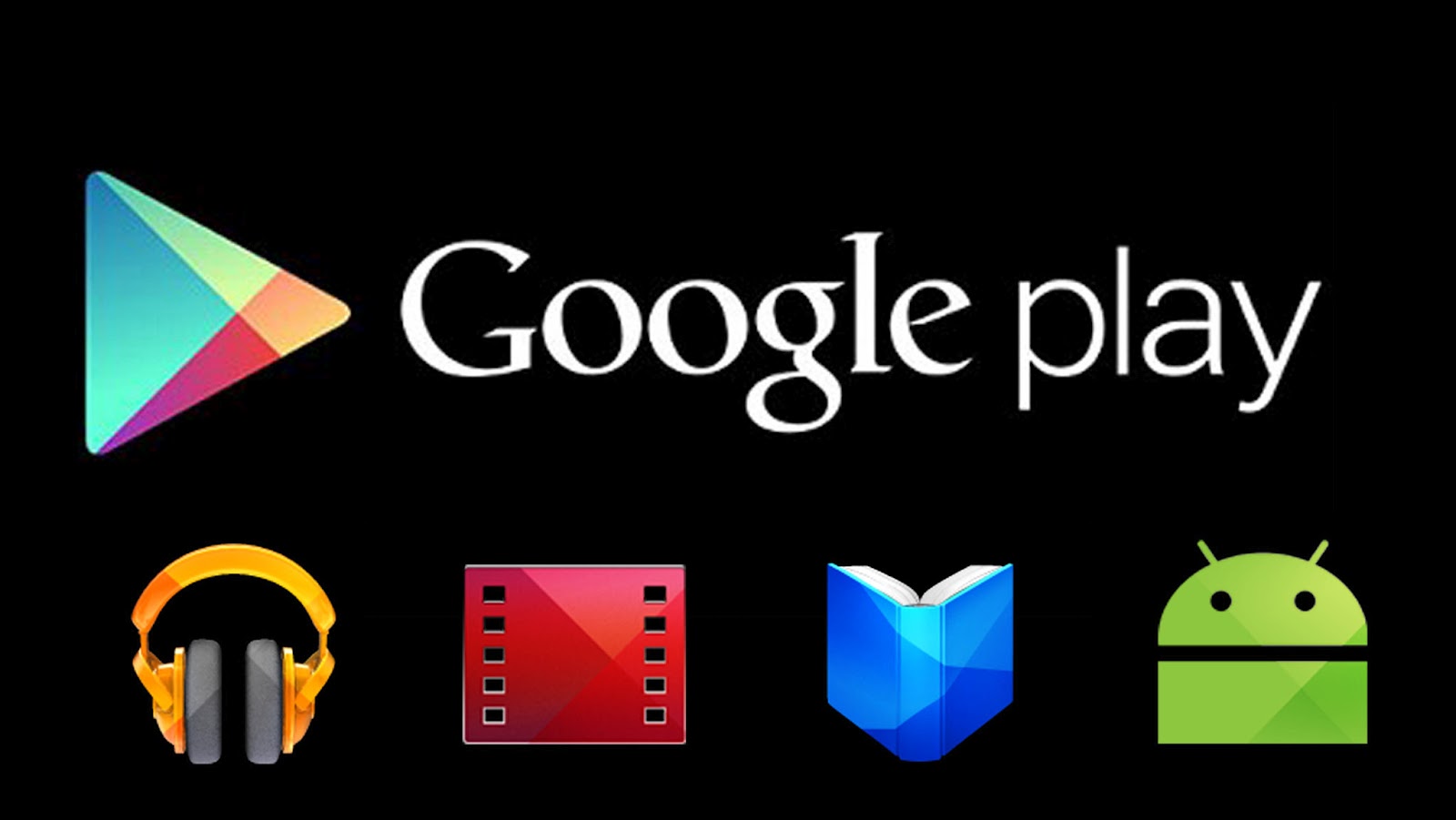
اولین و مهم ترین مسئله ای که باید مد نظر داشت این است که این اپ را از کجا نصب می کنید. همانطور که می دانید اندروید یک پلتفرم منبع باز هست و همگان به راحتی می توانند در آن فعالیت داشته و برنامه نویسی کنند. به همین جهت هم اندروید امکان نصب برنامه ها را از هر طریقی ممکن ساخته است. ممکن است فایل نصبی به شما ارسال شود و یا شما از جایی آن را دانلود نمایید. مطمئن ترین جا برای نصب اپلیکیشن در اندروید خود گوگل پلی یا پلی استور هست. اینها به اصطلاح بازار اصلی اپ های اندرویدی هستند و اطمینان بیشتری به آنها می توان داشت. اما به هرحال به دلیل مسائلی از جمله تحریم های گوگل علیه ایران همیشه نمی توان تمام نرم افزار ها را از آنها یافت و مجبور هستیم از جاهای دیگری دانلود کنیم. که در این صورت در مرتبه اولی که بخواهید از جای دیگری دانلود داشته باشید، یک سوال باز می شود و شما باید اجازه دانلود از تمام منابع را بدهید.
هنگام نصب اپلیکیشن در اندروید و انتخاب اپ مورد نظرتان به چند نکته توجه خاص داشته باشید. اگر از مبادی اصلی دانلود نمی کنید سعی کنید از جاهای معتبر این کار را بکنید و حتی الامکان از دانلود و نصب برنامه ها از جاهای نا مطمئن پرهیز کنید. هنگامی انتخاب و دانلود اپ دقت داشته باشید که این اپ چند بار دانلود شده است، چه رتبه و امتیازی از طرف کاربران دیگر گرفته، حتما بخوانید که نظرات کاربران دیگر درباره این اپ چیست. این ها پارامترهایی هستند که در واقع در دسته انتقال تجربه می گنجند. حتما در نصب اپ از تجربه بقیه استفاده کنید. شاید اصلا این اپ آن چیزی نباشد که شما دنبالش هستید.
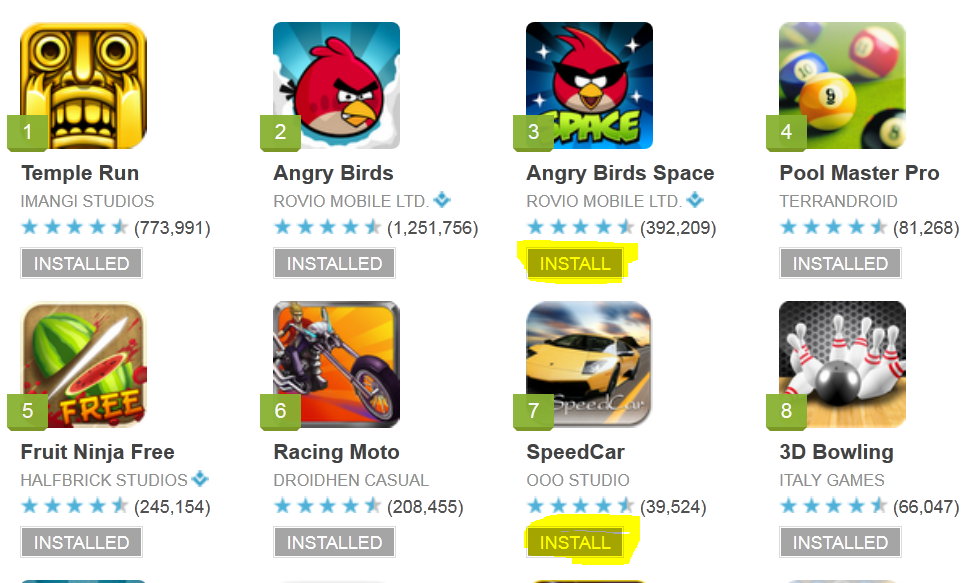
بعد از انتخاب اپ مناسب برای نصب اپلیکیشن در اندروید دقت کنید که این اپ به چه بخش هایی از گوشی دسترسی لازم دارد. این بخش که معمولا بسیاری از کاربران ما بدون دقت رد می کنند یکی از علل اصلی هک شدن و سرقت اطلاعات است. ببینید که این اپ با توجه به کاری که قرار است برایتان انجام دهد، نیاز به کدام دسترسی ها دارد. اگر اپ عکاسی هست چه نیازی به شماره ها و ایمیل های شما دارد؟ مهم ترین پارامترهای مورد نیاز برای دسترسی مخاطبان، ایمیل ها، عکس ها و فیلم ها، لوکیشن (موقعیت مکانی) و … هستند. خیلی روی این مهم دقت داشته باشید، چراکه ممکن است یک اپ در ظاهر بی آزار باشد اما دسترسی هایی که می گیرد آن را به یک جاسوس و هکر به تمام معنا تبدیل کند.
تا اینجا توانستید یک اپ را در گوشی اندروید خود نصب کنید. چند نکته جانبی دیگر هم وجود دارد. اگر اندروید ۶ هست گوشی شما ممکن است با نصب اپلیکیشن در اندروید خود دچار مشکلی تحت عنوان مشکل همپوشانی یا overlay screen بشوید. هیچ نگران نباشید، دیجی دکی راه حل خوبی دارد. هم می توانید از سایر مطالب بلاگ در این زمینه استفاده کنید و هم می توانید از طریق روبات کانال دیجی دکی مشکل خود را حل نمایید. مشاوره تلفنی رایگان هم که همواره در اختیار شما خواهد بود و کافی است یک درخواست ثبت نمایید.
سعی داشته باشید در ابتدا یک ویروس کش خوب نصب کنید. یکی از معضلات گوشی های اندروید به دلیل منبع باز بودنشان ویروسی شدن هست. شما می توانید در روبات کانال دیجی دکی یک ویروس کش خوب پیدا و نصب نمایید.
مرتبط: خالی کردن حافظه گوشی اندرویدی
یک نکته نهایی در مورد نصب اپلیکیشن در اندروید این است که دقت کنید که گوشی شما کدام ورژن اندروید هست و اپ مورد نظرتان حداقل به کدام ورژن نیاز دارد، اگر مغایرت دیدید و گوشیتان ضعیفتر بود، اپ را دانلود نکنید. ضمنا اگر اپ های زیادی نصب و پاک می کنید، حتما بعد از مدتی با مشکل پر شدن حافظه مواجه خواهید شد که برای آن هم در روبات کانال دیجی دکی توضیحات کامل وجود دارد!
آیا آیفون شما هم مدام ریست می شود؟ حل مشکل ریست شدن آیفون
کاربران زیادی گزارش داده اند که هنگام کار با گوشی آیفونشان ناگهان ریست می شود. این موضوع خیلی آنها را ناراحت و دلگیر کرده و راه حلی نمی توانند پیدا کنند. اما راه حل مشکل ریست شدن آیفون خیلی ساده هست.
راه حل مشکل ریست شدن آیفون خیلی ساده هست
در ساعت ۰۰:۱۵ روز ۲ دسامبر بود که این مشکل برای آیفون دارانی که iOS 11.1.2 روی گوشی شان نصب بود بوجود آمد. گوشی در وسط یا ابتدای کار با هر اپی ریست شده و به صفحه بازگشایی قفل صفحه منتقل می شوید. این مشکل ریست شدن آیفون خیلی ناگهانی بود و برای حل آن نیز خیلی سریع وارد عمل شده و به روز رسانی iOS 11.2 را ارائه داد!
با به روز رسانی اخیر اپل که تقریبا ساعاتی بعد از بوجود آمدن مشکل ریست شدن آیفون ارائه شد، این مشکل حل می شود اما باز مشکلی دیگر ایجاد می شود و این بار برای کاربران آیفون ایکس (۱۰). قابلیتی که اپل به آن کلی می نازد.
با به روز رسانی iOS 11.2 دیگر فیس آی دی (بازگشایی قفل با تشخیص چهره) در آیفون ایکس از کار افتاد. که البته راه حل آن هم موجود هست. کافیست دکمه ولوم و پاور (دکمه کناری) را با هم نگه داشته و گوشی را کاملا خاموش کنید و بعد مجددا با زدن دکمه پاور روشنش کنید تا درست شود.
این است سریال ادامه دار باگ های شرکت اپل بعد از مرگ استیو جابز که در بازار رقابتی امروز خیلی می تواند برای اپل گران تمام شود. اما نگران نباشید. هر مشکلی که داشتین، نرم افزاری یا سخت افزاری، دیجی دُکی همواره کنار شما خواهد بود!
آموزش HOTSPOT کردن اینترنت در گوشی های آیفون
حتما برای شما اتفاق افتاده که بخواهید در دستگاه دیگری به جز گوشی خودتان از اینترنت استفاده کنید. سیم کارت خود را که نمی توانید در آن دستگاه بگذارید، به مودم و وای فای هم که دسترسی ندارید. چاره کار در این مواقع hotspot کردن اینترنت گوشی است.
برای اشتراک گذاری اینترنت دو راه دارید، یا از طریق کابل گوشی و یا از طریق وای فای و بلوتوث.
در واقع شما با فعال کردن گزینه hotspot یا همان اشتراک گذاری اینترنت، گوشی خود را به یک مودم سیار وای فای تبدیل می کنید. حال سرعت و کیفیت اینترنت بستگی به محل شما و قدرت سیگنال اینترنت دریافتی از اپراتورتان را دارد. این کار در گوشی های اندروید بدون مشکلی قابل اجرا هست اما در گوشی های آیفون نیاز به یکسری اقدامات اولیه دارد.

برای hotspot کردن اینترنت شما در ابتدا نیاز دارید که اقداماتی را در تنظیمات انجام دهید. وارد تنظیمات اینترنت سلولار یا اینترنت خط خود شوید. در ابتدای صفحه یک جایگاه برای وارد کردن APN وجود دارد. با توجه به توضیحات داده شده در پست های قبلتر این بخش را با توجه به اپراتورتان پر نمایید. سپس به انتهای صفحه رفته و در بخش Personal hotspot نیز که باید یک APN دیگر وارد کنید، همانی را که در ابتدا وارد کرده اید را وارد نمایید. از تنظیمات خارج شوید و به کلی تنظیمات را ببندید و مجددا وارد آن شوید. یک گزینه جدید هات اسپات اضافه شده است.
مرتبط: تنظیمات مورد نیاز برای اتصال به اینترنت خط
وقتی این گزینه ایجاد شد، برای اشتراک گذاری اینترنت دو راه دارید، یا از طریق کابل گوشی و یا از طریق وای فای و بلوتوث. بعد از اتصال به اینترنت خط، چنانچه گزینه hotspot را فعال کنید از شما پرسیده می شود که دوست دارید از طریق کابل usb دیگران وصل شوند و یا از طریق وای فای و بلوتوث. اگر گزینه وای فای را انتخاب کنید، خودبخود وای فای و بلوتوث گوشی شما در صورت خاموش بودن، روشن خواهند شد. با کابل نیز، باید گوشی را با کابلش به سیستم دریافت کننده اینترنت وصل کنید.
اینترنتی که شما از این طریق به اشتراک می گذارید، همچون سایر مودم های وای فای، دارای یک اسم و یک رمز می باشد. نام وای فای شما همان نامی است که برای گوشی انتخاب کرده اید (در تنظیمات، در بخش General و در قسمت درباره گوشی، گزینه اول نام گوشی است که می توانید تغییر دهید). اما برای رمز وای فای وارد بخش hotspot که بشوید می توانید رمز وای فای را ببینید که خودتان هم می توانید آن را تغییر دهید. البته اگر دستگاه دریافت کننده اینترنت اشتراکی شما نیز یک آیفون با iOS 11 به بعد باشد و همینطور شما، کافی است بلوتوث آیفون دریافت کننده نیز روشن باشد تا خود به خود رمز وای فای به گوشی او منتقل شود.
همانطور که گفته شد اشتراک گذاری اینترنت همراه با روشن شدن و استفاده همزمان از بلوتوث و وای فای گوشی است. وقتی مصرف باطری این دو گزینه و اتصال داده را باهم جمع کنید، متوجه خواهید شد که مصرف تجمعی این گزینه ها بسیار زیاد است، یعنی hotspot کردن اینترنت علاوه بر زیاد کردن مصرف باطری گوشی شما، باعث داغ شدن آن نیز می شود، بنابراین احتیاط کنید، هم برای حرارت گوشی و هم برای زود خالی نشدن باطری آن.